❓چگونه CMOS مادربرد را ریست کنیم؟
کامیپوتر ها بعضی از تنظیمات سطح پایین مانند تاریخ سیستم و تنظیمات سخت افزار را بر روی CMOSو یا سیموس ذخیره می کند. این تنظیماتی که بر روی رام سیستم کامپیوتر قرار دارد در منوی ستاپ بایوس پیکربندی می شود. اگر شما هم در کامپیوتر خود با مشکلات عدم سازگاری سخت افزاری رو به رو شدین یا با انواع مختلف مشکل کامپیوتری را تجربه کرده اید شاید تا به حال چندین بار تلاش کرده اید تا CMOS را پاکسازی کنید. حتما میدانید که پاک سازی CMOS سبب ریست شدن تنظیمات BIOS می شود و با این کار bios به حالت تنظمات کارخانه باز می گردد.
در بسیاری از موارد برای پاک کردن CMOS می توانید از طریق منوی BIOS این کار را انجام دهید. البته این کار از منو بایوس به صورت کامل انجام نمیشود و ما این توصیه رو نمیکنیم که این کار را از منوی بایوس انجام دهید. بنابراین بهتر است در بیشتر مواقع سعی کنید حتما درب کیس را باز کنید و عمل پاک سازی CMOS را از طریق مادربرد و به شکل سخت افزاری انجام دهید. تا از انجام شدن کامل مراحل پاکسازی سیموس کامپیوتر خود مطمئن شوید. برای این که انجام این کار را یاد بگیرید. ما در ادامه این مطلب از سری مطالب آموزشی شرکت مشاوره کامپیوتر رایانه کمک قصد داریم روش های مختلف این کار را برای شما دوست داران کامپیوتر شرح دهیم بنابراین با رایانه کمک همراه باشید.
✴️✴️ تماس با کارشناسان فنی رایانه کمک : ☎️از طریق تلفن ثابت 9099071540 و 📱 از طریق موبایل 0217129

آنچه در این مقاله می خوانیم:
✅انجام کلیر سیموس با استفاده از منوی بایوس
✅پیدا کردن کلید ورد به بایوس لپتاپ و یا کامپیوتر
✅تنظیمات ریست بایوس در منو bios
✅کلیر سیموس با استفاده از جامپر CLEAR CMOS مادربرد
✅باتری سیموس cmos کجاست؟
✅آموزش Clear CMOS در PC و لپ تاپ
✅با استفاده از باتری CMOS چگونه CMOS مادربرد را ریست کنیم؟
✅ Clear CMOS کردن لپتاپ
✅چه زمانی نیاز به کلیر سیموس داریم؟
✅پاسخ به سوالات متداول کاربران در رابطه با آموزش کار با pc cmos cleaner
✅نتیجه گیری
انجام کلیر سیموس با استفاده از منوی بایوس
یکی از راحت ترین راه ها برای پاک سازی CMOS کامپیوتر استفاده BIOS setup menu به شمار میرود، برای دسترسی به منوی تنظیمات بایوس ابتدا لازم است کامپیوتر و یا لپتاپ خود را ریستارت کرده و سپس کلیدی که شرکت سازنده مادربرد شما برای ورود به منوی تنظیمات بایوس در نظر گرفته است را پشت سر هم بفشارید. در بیشتر مدل های مختلف مادربرد این کلیدها Delete یا F2 است، برای لپتاپ های لنوو از کلید کنار لپتاپ کنار شارژ لپتاپ که به صورت دایره ای شکل است استفاده میشود. همچنین در لپتاپ های hp میتوانید با استفاده از کلید f10 به منو بایوس دسترسی داشته باشید، توجه داشته باشید که برخی از لپتاپ ها با استفاد از کلید های f1 تا f12 به علاوه کلید fn میتوانند به منو تنظیمات بایوس خود وارد شوند. بنابراین نگه داشتن کلید fn در این لپتاپ ها واجب است. این نکته هم خالی از اهمیت نیست که بگوییم با کمی دقت به پایین صفحه نمایش هنگام روشن شدن رایانه زمانی که آرم مادربرد شما و یا لپتاپ شما هنگام روشن شدن به نمایش در می آید به این نکته پی خواهید برد که با کدام کلید شما میتوانید وارد منو بایوس کامپیوتر و یا لپتاپ خود شوید.
میدونی چرا هارد سیستمت صدا میده؟ میتونی با مطالعه این مقاله کامل با صداهای مختلفی که هارد داره و روش حل مشکل هارد آشنا بشی
پیدا کردن کلید ورد به بایوس لپتاپ و یا کامپیوتر
اگر در صفحه نمایش توانایی این را نداشتید که پیدا کنید، که کدام یک از کلیدها را باید بفشارید تا وارد تنظیمات بایوس شوید و چند کلید معرفی شده مانند Delete و F2 هم برای شما کار نکردند بهتر است به سراغ دفترچه راهنمای همراه مادربرد خود رفته تا کلید مورد نظر را پیدا کنید.
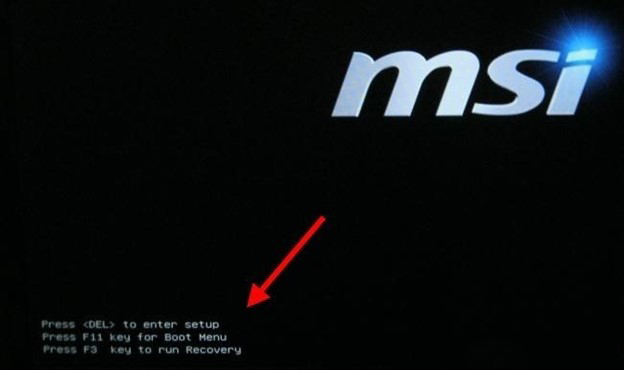
تنظیمات ریست بایوس در منو bios
حالا که وارد تنظیمات بایوس سیستم خود شدید لازم است در BIOS به دنبال تنظیمات ریست بگردید. ممکن است شرکت های گوناگون نام های متفاوتی را برای ریست کردن تنظیمات بایوس خود در نظر میگیرند. اما معمولا این تنظیمات در منو exit بایوس دستگاه شما قرار دارد و یا اگر از بایوس های قدیمی استفاده میکنید در منو سمت راست میتوانید یکی از نام هایی که اعلام کرده ایم را پیدا کنید.
مواردی به این شکل: Reset to default Load factory defaults ، Clear BIOS settings ، Load setup defaults و یا عناوینی دیگر به این سبک و روش نوشته شده اند میتوانند کمک کنند تا شما بایوس دستگاه خود را ریست کنید لازم است یادآوری کنیم که این ریست بایوس با کلیر سیموس کاملا متفاوت است و در اینجا فقط تنظیمات بایوس را ریست میکنید. اما با انجام مراحل کلیر سیموس که به صورت سخت افزاری انجام میشود رونوشت بایوس مجدد از روی سیموس نوشته میشود چرا که رام یک حافظه خواندنی است و اطلاعات فریم ویر کامپیوتر بر روی آن نوشته میشود بنابراین با کلیر سیموس کردن سیموس مجدد نوشته نمیشود بلکه بایوس از روی سیموس مجدد باز نویسی میشود.
برای انتخاب گزینه ی مورد نظر می توانید از کلیدهای جهت استفاده کنید و برای تایید آن مورد از Enter استفاده کنید. حال بایوس شما به تنظیمات پیش فرض خود باز خواهد گشت و شما میتوانید مشکل کامپیوتری خود را برطرف کنید در این لحظه کافیه سیستم را مجدد ریستارت کنید تا دوباره راه اندازی شود.
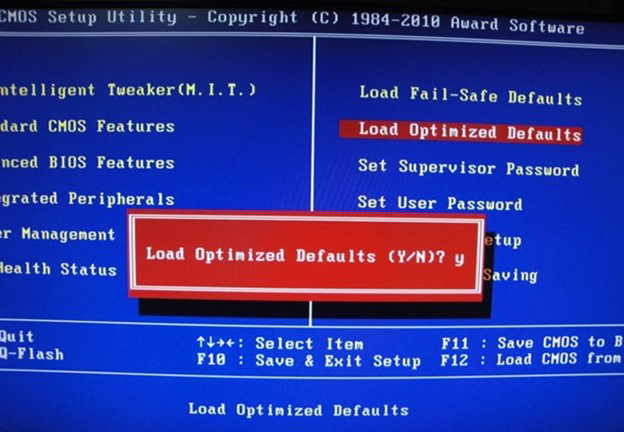
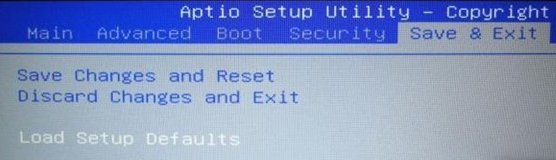
اونایی که آیپد هم دارن میتونن رایگان دستگاه خودشون رو داخل خونه ریست فکتوری کنن... آموزش ریست فکتوری آیپد اپل
کلیر سیموس با استفاده از جامپر CLEAR CMOS مادربرد
بسیاری از مادربرد های قدیمی و جدید دارای یک جامپر (jumper) برای پاک سازی تنظیمات CMOS می باشند. این جامپر زمانی که شما دسترسی به تنظیمات بایوس نداشته باشید بسیار کاربردی خواهد بود. برای مثال ممکن است پیش بیایید که شما برای بایوس دستگاه خود رمزی را تعریف کنید که این رمز را فراموش کرده اید زمانی که تنظیمات بایوس رایانه توسط پسورد محافظت می شود و شما هم نمی دانید کلمه عبور چیست با استفاده از جامپر میتوانید تنظیمات بایوس رو مجدد از روی سیموس بنویسید و اینکار باعث میشود که تمامی تنظیماتی که قبلا بر روی بایوس اعمال کرده اید حذف شود چرا که همانطور که اشاره کردیم شما نمیتوانید بر روی سیموس کامپیوتر خود تغییری را اعمال کنید چرا که سیموس بر روی یک حافظه فقط خواندنی نوشته شده است.

باتری سیموس cmos کجاست؟
اگر محل دقیق این جامپر رو با استفاده از این آموزشی که در مطلب یادگیری پاکسازی سیموس سیستم یاد نگرفتید میتوانید محل دقیق این جامپر بر روی مادربرد از دفترچه راهنمای مادربرد و یا کامپیوتر خود پیدا کنید. چگونگی انجام اینکار را نیز یعنی پاک سازی CMOS را می توانید از دفترچه راهنمای مادربرد یاد بگیرید اما در این مطلب ما به صورت کامل این مراحل را برای شما شرح میدهیم چرا که میدونیم خیلی از شماها به اون دفترچه الان دیگه دسترسی ندارین پس ادامه مراحل رو دنبال کنید تا کلیر سیموس را به درستی انجام دهید.

آموزش Clear CMOS در PC و لپ تاپ
اصول انجام کار clear cmos در اکثر کامپیوتر ها شبیه هم است.
در مرحله اول کامپیوتر خود را خاموش کنید و حتما کلید پاور را هم بزنید
پس از آن کامپیوتر را از برق کشیده تا کلا رایانه به برق متصل نباشد چرا که با اتصال کابل به برق باز هم جریان برق برقرار است و کلیر سیموس انجام نمیشود. حالا درب کیس کامپیوتر خود را باز کنید و به دنبال جامپر بگردید
نکته : باتری که برق cmos را تامین میکند یک باتری کوچک شبیه به باتری ساعت مچی که یه مقدار از باتری های ساعت مچی بزرگتر است .که در ادامه روش کار با این باتری را نیز به شما آموزش میدهیم فعلا به دنبال جامپر بگردید.
اگر هنوز به دفترچه مادربرد مراجعه نکرده اید و یا آن را نیافته اید می توانید به دنبال کلماتی نظیر CLEAR CMOS، CLEAR، CLR CMOS، PASSWORD و یا CLR PWD بر روی مادربرد بگردید.
البته در نظر داشته باشید که معمولا این جامپر نزدیک باتری بایوس (باتری مادربرد) می باشد و با کمی نگاه کردن به دور و بر ان می توانید آن را به راحتی پیدا کنید
جامپر را بر روی قسمت “clear” قرار دهید و سپس کامپیوتر خود را به برق متصل نموده و پس از زدن کلید پشت پاور آن را روشن کنید. دوباره کامپیوتر خود را خاموش کنید و جامپر را به مکان اصلی خود بازگردانید.

با استفاده از باتری CMOS چگونه CMOS مادربرد را ریست کنیم؟
برخی از مادر برد ها ممکن است جامپیر کلیر سیموس نداشته باشند و این مورد طبیعی است اما اگر مادربرد شما دارای جامپر CLEAR CMOS نبود یا می خواهید CMOS یک نوت بوک را ریست کنید که قطعا جامپر کلیر سیموسی در آنجا مشاهده نخواهید کرد و یا اصلا حوصله دردسر روش جامپری را ندارید، اغلب می توانید با خارج نمودن باتری CMOS و دوباره قرار دادن آن در جای خود تنظیمات CMOS را پاک کنید. اما دقت کنید که فقط باتری رو خارج نمیکنیم و مجدد در سر جای خود قرار بدیم ! بلکه باید مراحل رو به درستی انجام دهید
Clear CMOS کردن لپتاپ
نکته بسیار مهم : توجه داشته باشید قبل از انجام این کار حتما باید کابل برق و یا باتری نوت بوک را از آن جدا کنید؛ زیرا در صورتی که رایانه یا نوت بوک برق داشته باشد با خارج کردن باتری CMOS تنظیمات به حالت پیشفرض نخواهد رفت و از همان برقی که از طریق کابل و یا باتری انتقال میشود کامپیوتر و یا نوت بوک شما ریست نخواهد شد
بعد از اینکه باتری CMOS را خارج کردید پنج تا ده دقیقه ای نیاز است صبر کنید. در این بین دست خود را چندین بار بر روی دکمه پاور نوت بوک و یا کامپیوتر خود نگه دارید و پس از آن باتری سیسموس را به جای خود بازگردانید، کابل برق را متصل کنید باتری لپتاپ را به سر جای خود بازگردانید و سیستم را مجدد روشن کنید
نکته مهم : در نظر داشته باشید بعضی از مادربردها دارای باتری CMOS قابل جداسازی نیستند. پس فکر نکنید با زور می توانید این کار را انجام دهید! لطفا از اعمال زور علیه مادر برد و باتری CMOS مادر برد خود جدا خودداری کنید و اگر دیدید جدا نمیشود حتما با کارشناسان پشتیبانی کامپیوتری رایانه کمک تماس بگیرید برای تماس با کارشناس های ما از طریق تلفن های ثابت میتوانید شماره 9099071540 و از طریق تلفن موبایل میتوانید با شماره 0217129 تماس حاصل فرمایید

پاسخ به سوالات متداول کاربران در رابطه با آموزش کار با pc cmos cleaner
در این قسمت به تعدادی از سوالات کاربران در رابطه با آموزش کار با pc cmos cleaner پاسخ خواهیم داد. کارشناسان مجرب و متخصص رایانه کمک برای ارائه خدمات کامپیوتری خود از طریق تماس تلفنی و پاسخگویی آنلاین به صورت شبانه روزی آماده پاسخگویی به سوالات شما عزیزان هستند.
شما می توانید برای دریافت پاسخ سوال های خود از طریق تلفن های ثابت با شماره 9099071540 و از طریق موبایل با شماره 0217129 با کارشناسان رایانه کمک در ارتباط باشید.
چه زمانی نیاز به کلیر سیموس داریم؟
پاک سازی CMOS همیشه باید به یک دلیل، نظیر عیب یابی مشکلات رایانه است و یا حتی فراموش کردن کلمه عبور BIOS انجام بگیرد. و هیچ نیازی نیست که بی دلیل زمانی که رایانه به خوبی خوشی در حال فعالیت است این کار را انجام دهید. بنابراین فقط زمانی اینکار را انجام میدهید که با مشکلاتی از قبیل : ماندن سیستم در صفحه لوگو مادربرد، ماندن لپتاپ در صفحه آرم لپتاپ و یا انواع ارور و بالا نیامدن ویندوز مواجه شدید.
Clear CMOS چیست؟
CMOS صورت مختصر Complementary Metal-Oxide Semiconductor می باشد که یکی از انواع تراشه های نیمه هادی می باشد که روی برخی از سخت افزارهایی از جمله مادربرد قرار می گیرد.
کلیر سیموس چه کاربردی دارد؟
- وظیفه این بخش ذخیره اطلاعات بایوس از جمله: تنظیم ساعت و تاریخ و نیز تنظیمات سخت افزاری و… می باشد. این تراشه سخت افزاری حجم محدودی برای ذخیره سازی اطلاعات مذکور را داراست و توسط یک باتری به نام CMOS Battery روی مادربرد به فعالیت خود می پردازد.
چگونه حافظه CMOS را پاک کنیم؟
- برای پاک کردن cmos دو را وجود دارد. در این مقاله کامل شرح دادیم. در صورت هرگونه سوال برای پاک کردن حافظه سیموس می توانید از خدمات مشاوره کامپیوتری رایانه کمک بهره مند شوید.

نتیجه گیری
در این مقاله با هم در رابطه با پاک کردن حافظه سیموس با به اصطلاح clear cmose صحبت کردیم شک ندارم که اگر بار دیگر با یک مشکل کامپیوتری مانند ماندن صفحه بر روی آرم مادربرد مواجه شوید و قصد داشته باشید عملیات کلیر سیموس را انجام دهید به راحتی اینکار را خواهید کرد، همانطور که میدانید ما در رایانه کمک مشاوران کامپیوتری را داریم که میتوانند در کوتاه ترین زمان مشکلات کامپیوتری شما را به صورت تلفنی رفع کنند همچنین اگر به دنبال تعمیر کامپیوتر خود به صورت سخت افزاری هستید این امکان برای شما فراهم شده است که دستگاه خود را به شرکت رایانه کمک ارسال کنید و یا حتی درخواست اعزام کارشناس کامپیوتر به محل کار و منزل خود را در سامانه ثبت مشکلات کامپیوتری ثبت کنید برای رفع هر گونه خرابی کامپیوتر از طریق تلفن های ثابت با شماره 9099071540 و از طریق موبایل با شماره 0217129 میتوانید تماس حاصل فرمایید